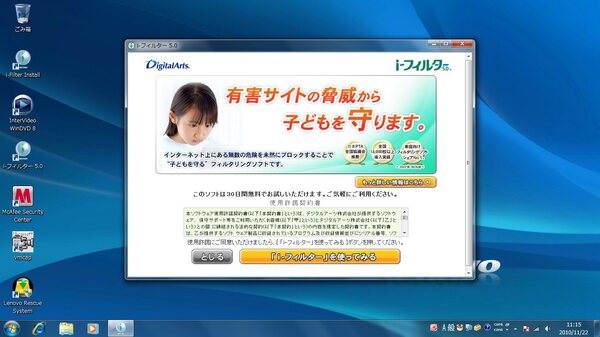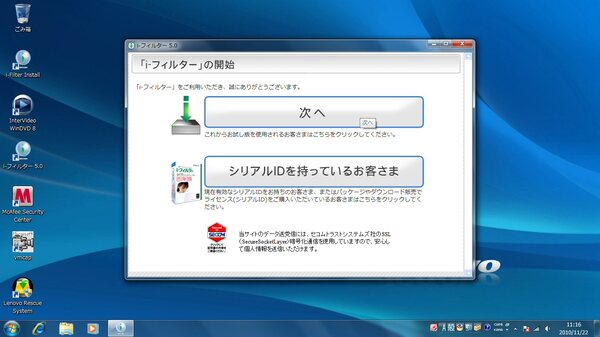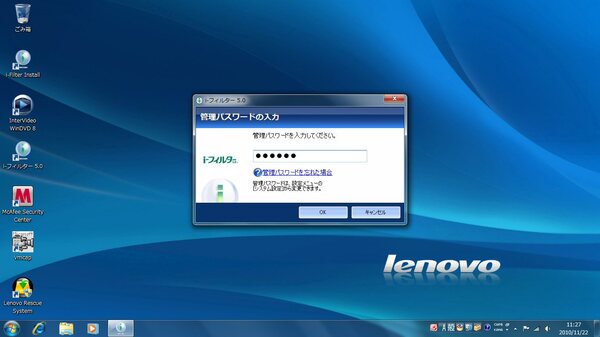Lenovo Ideaシリーズ大研究 第19回
シンプルで使い勝手に優れた液晶一体型デスクトップPC
Lenovo C200 (3)──付属アプリケーションも実用的
2010年12月14日 11時50分更新
次は、最初にインストールや登録などの作業が必要なアプリケーションを紹介しよう。
i-フィルター 5.0
i-フィルター 5.0は、デジタルアーツ社が開発したフィルタリングソフトだ。フィルタリングソフトとは、子どもにとって有害なサイトをブロックするソフトである。フィルタリングソフトがあれば、子どもにも安心してインターネットを使わせることができる。
i-フィルター 5.0を利用するには、まず、デスクトップにある「i-Filter Install」というアイコンをダブルクリックし、i-フィルター 5.0のインストーラーを起動する必要がある。インストーラーの指示に従って、i-フィルター 5.0をインストールしたら、メールアドレスや名前、管理パスワードなどを入力して、無料お試し版の申し込みをする。
なお、Lenovo C200に付属しているのは、フルパッケージ版ではなく、30日間のみ有効なお試し版である。申し込みが完了したら、フィルタリングに関する設定を行なう。Windowsアカウントごとにフィルター強度を設定でき、ブロック項目についての詳細設定も可能だ。

この連載の記事
-
第88回
デジタル
「IdeaPad U260」のベンチマークで性能をチェック -
第87回
デジタル
「IdeaPad U260」標準付属のアプリケーション -
第86回
デジタル
IdeaPad U260のウリ! 英字キーボードのうち心地は? -
第85回
デジタル
18mmの薄さで決めたい、IdeaPad U260 -
第84回
デジタル
IdeaPad S100を快適に使うツボ -
第83回
デジタル
ネットブックの本領発揮! QuickStartを使いこなす -
第82回
デジタル
Atomでどこまで戦えるか? -
第81回
デジタル
進化を続けていたネットブックIdeaPad S100 -
第80回
デジタル
H330付属の「i-フィルター」を試す -
第79回
デジタル
Lenovo H330のプレインストールソフトをチェック! -
第78回
デジタル
コンパクトでも性能十分な、Lenovo H330 - この連載の一覧へ